الإعلانات
لست بحاجة إلى المصارعة مع iTunes للحصول على الموسيقى على جهاز iPhone. هناك العديد من الطرق البديلة والحلول البديلة ، من بدائل نقل الوسائط الكاملة إلى الحلول البديلة القائمة على السحابة وتشغيل الوسائط المباشر.
ستظل بحاجة إلى ذلك استخدم iTunes لمزامنة iPhone الخاص بك، ولكن يمكنك قطع العلاقات مع مدير جهاز Apple المتضخم عندما يتعلق الأمر بالترفيه الشخصي.
استخدم تطبيق iTunes iOS
مناسب ل: عملاء iTunes الذين اشتروا وسائط من Apple في الماضي.
إذا كنت أحد عملاء iTunes المخلصين ، ولديك عمليات شراء وسائط مرتبطة بحسابك ، يمكنك تنزيل الموسيقى مع تجنب تطبيق سطح المكتب بالكامل. إذا تم تسجيل دخول جهازك إلى نفس معرف Apple الذي استخدمته لشراء الموسيقى الخاصة بك ، يمكنك ببساطة فتح متجر اي تيونز التطبيق على iPhone أو iPad والتوجه إلى المزيد> مشتريات> موسيقى لرؤية الكتالوج الخاص بك.
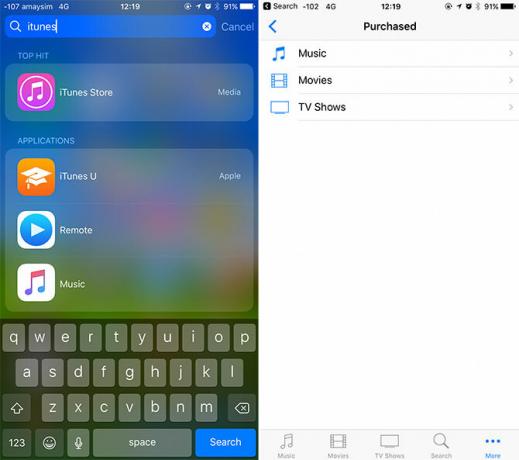
من هنا يمكنك الضغط على أيقونة السحابة بجانب الموسيقى الخاصة بك لتنزيلها. يمكنك أيضا شراء المزيد من الموسيقى على موسيقى علامة التبويب إذا كنت ترغب في ذلك ، ثم الوصول إليها على أي من أجهزتك.
مدراء المكتبة البديلة
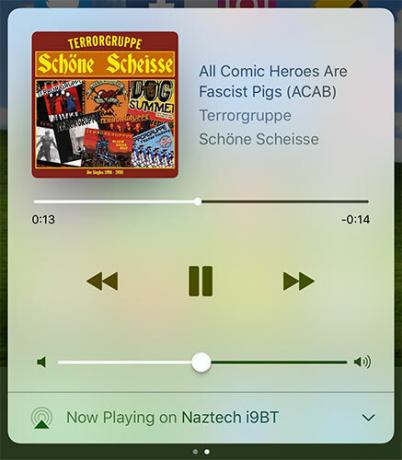
مناسب ل: نسخ الموسيقى إلى مكتبة iOS الأساسية ، لاستخدامها مع تطبيق الموسيقى الافتراضي والتطبيقات الأخرى التي توفر وظائف تشغيل الوسائط. نظرًا لأن هذه طريقة تابعة لجهة خارجية ، فهناك بعض المخاطر التي تنطوي عليها.
يقوم جهاز iPhone بتخزين موسيقاه في مكتبة وسائط ، حيث يعد تطبيق الموسيقى واجهة أمامية بشكل أساسي. من السهل تنفيذ الموسيقى المخزنة في مكتبة iOS الأساسية في تطبيقات أخرى ، وهي الطريقة التي تتيح لك بها تطبيقات التمرين الاستماع إلى الموسيقى أثناء تلقي الملاحظات الصوتية في نفس الوقت.
إنها الطريقة التي صممت بها Apple الموسيقى للعمل على جهازك ، مع عمل iTunes كنقطة دخول للملفات الجديدة. هناك عدد متزايد من التطبيقات التي تكتب مباشرة إلى هذه المكتبة ، مما يوفر تجربة موسيقى iOS "كاملة الدهون" دون الحاجة إلى iTunes. العيب الوحيد هو أن هذه غير رسمية ، لذلك هناك فرصة طفيفة أن تسوء الأمور.
أفضل تطبيق للوظيفة التي اختبرناها هو WALTR، قضية سحب وإسقاط تحول وتحول الموسيقى مباشرة إلى جهازك. يمكن تشغيل الموسيقى المضافة باستخدام WALTR باستخدام تطبيق الموسيقى العادي والتطبيقات الأخرى التي تستخدم مكتبة وسائط iOS. أكبر عيب هو السعر ، عند خجولة فقط من 40 دولارًا. تتوفر نسخة تجريبية مجانية ، لذلك نقترح أن تجرب قبل الشراء إذا كنت تعتقد أنك مهتم.
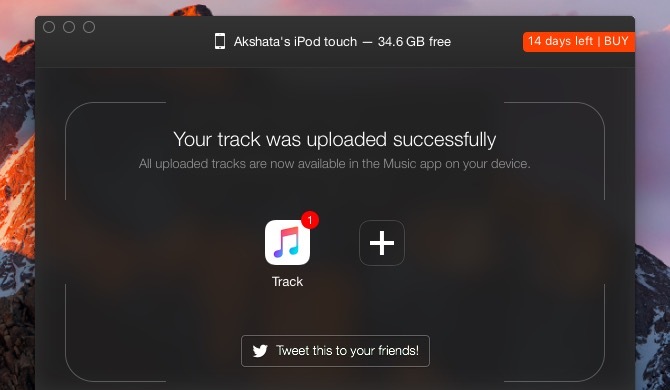
هناك العديد تطبيقات مدير موسيقى iOS أفضل تطبيقات موسيقى iPhone ومديري الموسيقى البديلة لنظام التشغيل iOSما هو أفضل تطبيق موسيقى لجهاز iPhone؟ إليك أفضل الخيارات المدفوعة والمجانية للاستماع إلى الموسيقى على iOS. اقرأ أكثر تقدم هذا النوع من الوظائف ، لكننا لم نختبرها جميعًا: CopyTrans, Wondershare MobileGo, iMusic من iSkysoftو AnyTrans على سبيل المثال لا الحصر. جميعهم حاد بعض الشيء من حيث السعر ، ولكن معظمهم يقدمون نسخة تجريبية مجانية حتى تتمكن من ذلك تأكد من أنها تعمل كما تتوقع.
تدفق خدمات الموسيقى
مناسب ل: يمكنك إنشاء مكتبة موسيقى بسرعة من كتالوج مستند إلى السحابة ، مع رسوم شهرية للوصول قدر ما تريد.
إذا لم يكن لديك مكتبة ضخمة من الموسيقى ، أو تقدر مرونة نموذج "كل ما يمكنك تناوله" القائم على الاشتراك ، فإن خدمات البث هي بديل جيد. أكثر الخيار الواضح لمستخدمي iOS هو Apple Music 10 نصائح أساسية من Apple Music تحتاج حقًا إلى معرفتهامنذ إطلاقها في عام 2015 ، قطعت Apple Music شوطًا طويلاً يا حبيبي. لسوء الحظ ، لا تزال الخدمة ليست أسهل أو أكثر سهولة في التعامل معها. وهنا نأتي ... اقرأ أكثر ، حيث أنه يدمج في تطبيق موسيقى الأسهم ويتم تحريره من خلال حساب iTunes الخاص بك.
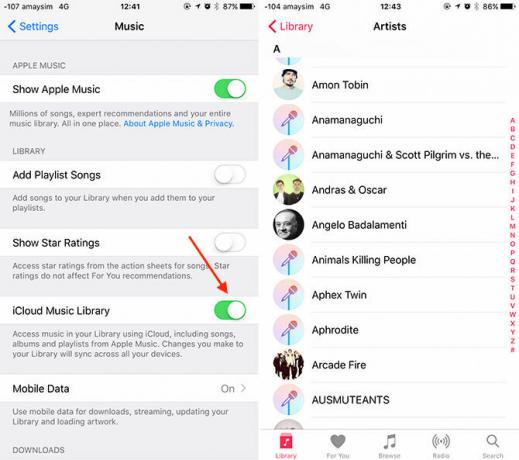
مع اشتراك Apple Music ، يمكنك ذلك تمكين مكتبة موسيقى iCloud هل حذفت Apple Music مكتبتك؟ نصائح عندما تختفي الموسيقىهل حذفت Apple Music مكتبتك؟ هل فقدت الأغاني التي كنت تعتقد أنها آمنة في iCloud؟ إليك ما يمكنك فعله لاستعادة مجموعتك وحمايتها. اقرأ أكثر تحت الإعدادات> الموسيقى وإنشاء كتالوج للموسيقى في السحابة. سيظهر كل ما تضيفه إلى مجموعتك على iPhone على iPad و Mac والأجهزة الأخرى. من السهل تنزيل الموسيقى على جهازك للاستخدام في وضع عدم الاتصال أيضًا ، ما عليك سوى النقر على رمز السحابة بجوار قائمة التشغيل أو الألبوم أو الأغنية لحفظها على جهازك.
إذا لم تعجبك Apple Music ، فلديك خيارات: سبوتيفي, SoundCloud, ديزر, يوتيوب ريد, موسيقى Google Play, امازون برايم ميوزيك, Microsoft Grooveو المد والجزر على سبيل المثال لا الحصر. يوفر كل منها تشغيل البث والقدرة على تنزيل الموسيقى لاستخدامها دون اتصال بالإنترنت (وحفظ النطاق الترددي).
حتى أن بعضها يسمح لك بتحديد جودة الموسيقى التي تقوم ببثها وتنزيلها ، مما يتيح لك الاختيار بين الجودة والاقتصاد ، ومعدلات البت الأعلى أو المساحة المتاحة. أكبر عيب في خدمات البث هو التوفر - إذا لم تتمكن من العثور عليه في الكتالوج ، فلا يمكنك الاستماع إليه. معظم الخدمات تأتي مع تجربة مجانية، لذا تأكد من أنك سعيد قبل أن تدفع.
مشغلات الوسائط المحلية
مناسب ل: نقل الوسائط المحلية الخاصة بك الخالية من إدارة الحقوق الرقمية ، وإدارة التفاصيل الدقيقة لمجموعة هاتفك المحمول ، والكتب الصوتية.
تختلف مشغلات الوسائط المحلية عن مديري المكتبات مثل WALTR لأنهم لا يكتبون البيانات إلى مكتبة iOS الأساسية. بدلاً من ذلك ، يتم تخزين الملفات في مساحة تخزين التطبيق ، وهي متاحة فقط للتطبيق الذي استخدمته لاستيرادها. أفضل مثال لمشغل وسائط يقوم بتشغيل الملفات المحلية هو الأفضل VLC للجوال.

لقد غطينا عملية التخلص من iTunes لصالح VLC خندق اي تيونز واستخدام VLC لأجهزة iPhone و iPadلا يقوم VLC لـ iOS بالكثير مما تفضله Apple على الأرجح. كما أنها أفضل من iTunes للوسائط أثناء التنقل. هنا لماذا. اقرأ أكثر من قبل ، ويمكن أن يكون حلاً أنيقًا لأولئك الذين يفضلون النهج اليدوي لإدارة وسائل الإعلام. يمكن إجراء عمليات النقل عن طريق السحب والإفلات باستخدام متصفح الويب و Wi-Fi ، أو باستخدام الخدمات السحابية ، أو حتى الاتصال بخادم الملفات.
يمكنك حتى إرسال الملفات باستخدام AirDrop AirDrop لا يعمل؟ استكشاف مشكلات نقل الملفات وإصلاحهاهل تواجه مشاكل مع AirDrop؟ يمكننا إرشادك إلى جميع الخيارات المتاحة لك. اقرأ أكثر إلى جهازك ، ثم اختر التطبيق الذي تريد حفظ الملف لتشغيله لاحقًا. تحقق من القائمة الكاملة لمشغلات موسيقى iOS أفضل تطبيقات موسيقى iPhone ومديري الموسيقى البديلة لنظام التشغيل iOSما هو أفضل تطبيق موسيقى لجهاز iPhone؟ إليك أفضل الخيارات المدفوعة والمجانية للاستماع إلى الموسيقى على iOS. اقرأ أكثر أو تنزيل VLC وإعطائها لقطة. لدينا دليل إلى أفضل مشغلات الكتب الصوتية الخالية من إدارة الحقوق الرقمية لنظام التشغيل iOS أفضل 3 تطبيقات للاستماع إلى الكتب المسموعة الخالية من DRM على iPhoneلا تستمع إلى الكتب المسموعة باستخدام تطبيق الموسيقى في iPhone ، واستخدم التطبيق المناسب وقم بتحسين التجربة بشكل كبير. اقرأ أكثر أيضا ، إذا كان هذا الشيء الخاص بك.
تخزين الموسيقى في السحابة
مناسب ل: أولئك الذين لديهم مجموعة صحية ويريدون الوصول إليها أثناء التنقل ، المستخدمين الذين لديهم الكثير من التخزين السحابي الاحتياطي.
إذا كنت ترغب في تخزين مجموعة الموسيقى الشخصية الخاصة بك في السحابة ، للوصول إليها على أي جهاز تقريبًا ، فقد ترغب في البحث عن حل سحابي. العيب هنا هو أنك ستحتاج إلى قدر لائق من مساحة التخزين السحابية ، مما يعني دفع نوع من الاشتراك بمجرد تجاوز المخصصات المجانية.
Me: "لماذا لا يقوم Dropbox على iOS بتشغيل الأغاني باستمرار / التوزيع العشوائي / إدارة قوائم التشغيل؟"
(غوغل بضع دقائق ...) "آه! # صندوق الموسيقي إلى الإنقاذ!" pic.twitter.com/mzc5cT6TSU- بيير تشامبرلين ؟؟ (_bigp) 4 نوفمبر 2016
أحد أفضل الحلول هو Dropbox حصريًا ، باستخدام تطبيق مجاني يسمى Jukebox [لم يعد متاحًا]. يقوم التطبيق بمسح حساب Dropbox الخاص بك بحثًا عن ملفات الموسيقى ، ثم يسألك عما تريد استيراده محليًا. ثم يقوم بفرز ملفاتك ويسمح لك بتشغيلها في وضع عدم الاتصال. لإضافة المزيد من الموسيقى إلى جهازك ، ما عليك سوى تحميلها على Dropbox واستيرادها باستخدام Jukebox مرة أخرى.
هناك حلول لكل خدمة موجودة تقريبًا ، مثل موسيقى Google Play. توفر خدمة Google مساحة لـ 50.000 أغنية شخصية مجانًا ، وتوفر خدمة بث موسيقى قائمة على الاشتراك مع 40 مليون أغنية جاهزة للتشغيل. الأمازون موسيقى أمازون، وهو أمر رائع إذا كان لديك الكثير من عمليات شراء موسيقى Amazon الحالية لأنها ستظهر تلقائيًا في حسابك. يتيح لك Amazon أيضًا نقل 250 أغنية مجانًا ، مع خيار نقل 250.000 مقابل 25 دولارًا سنويًا.
أخيرًا ، يتيح لك مزيج من Microsoft OneDrive وتطبيق Groove [لم يعد متوفرًا] استخدام التخزين السحابي الخاص بـ Microsoft لهذا الغرض. ستحصل على 15 غيغابايت من السعة التخزينية مجانًا ، أو يمكنك دفع ما يزيد عن 7 دولارات شهريًا للحصول على مساحة "غير محدودة". قم بتحميل الأغاني في OneDrive على جهاز الكمبيوتر الشخصي أو جهاز Mac ، ثم قم بالوصول إليها باستخدام Groove على جهاز iPhone.
هل تخلصت من iTunes؟
لم يعد iTunes ميتًا بعد. ستظل بحاجة إلى الاعتماد عليه النسخ الاحتياطي لجهازك محليًا ، استعادة النسخ الاحتياطية (على الرغم من أنك تستطيع استعادة هاتفك دون أي تيونز) ومزامنة التطبيقات. يمكن القول إن البرنامج أقل إزعاجًا على جهاز Mac مما هو عليه في نظام التشغيل Windows ، ولكن بشكل عام سيكون من اللطيف رؤية Apple إصلاح iTunes ونقل إدارة جهاز iOS إلى تطبيق خفيف الوزن منفصل.
حتى ذلك الحين يمكننا القيام بكل ما في وسعنا لتجنب استخدامه. لمزيد من المعلومات ، قمنا بتغطيتها كيفية الحفاظ على مزامنة iPhone و iPad. وإذا كنت قد تخلت عن iTunes على جهاز Mac ، فراجعها تطبيقات مشغل موسيقى عالية الدقة لنظام التشغيل Mac أفضل 5 تطبيقات مشغل موسيقى عالية الدقة لنظام التشغيل Macإذا كنت من عشاق الموسيقى الذين يفضلون الصوت عالي الدقة ، فلن يقوم iTunes ببساطة بقطعه. لذلك إليك أفضل تطبيقات مشغل الموسيقى عالية الدقة لنظام التشغيل Mac. اقرأ أكثر للاستمتاع بأغانيك.
تيم كاتب مستقل يعيش في ملبورن بأستراليا. يمكنك متابعته على تويتر.